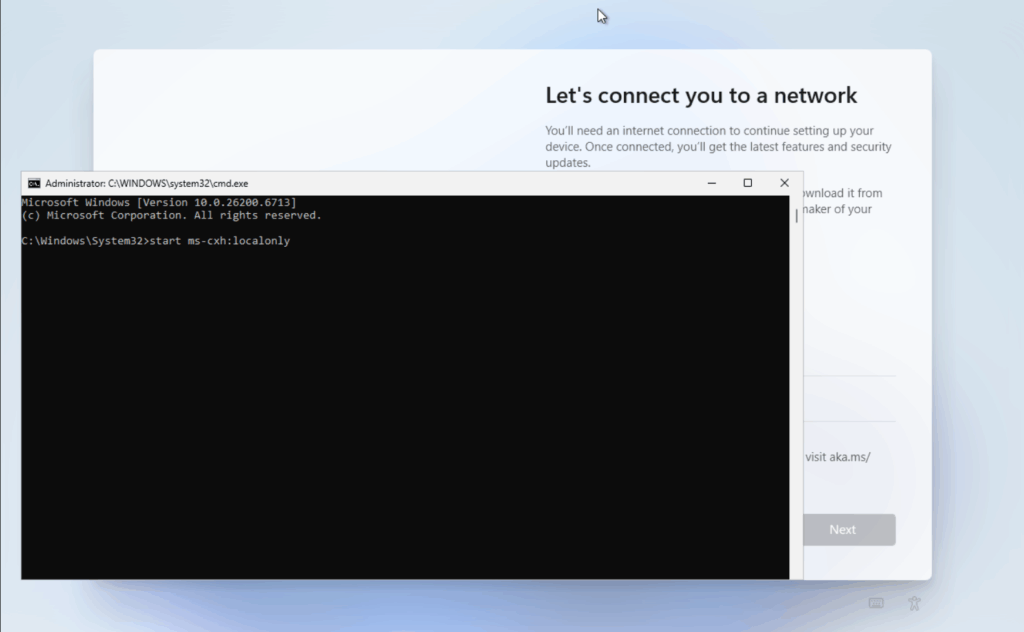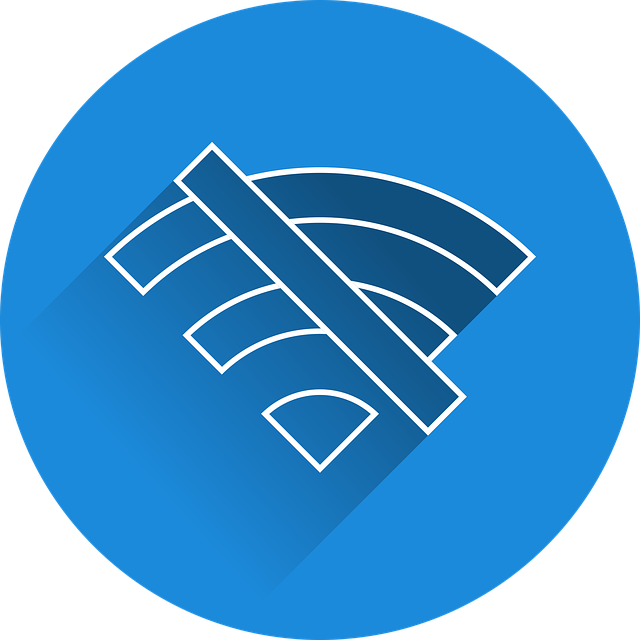Microsoft zwingt Nutzer bei der Installation von Windows 11 seit Version 23H2 immer stärker dazu, ein Microsoft-Konto einzurichten und sich während der Installation mit dem Internet zu verbinden.
Früher konnte man diesen Zwang mit dem Befehl OOBE\BYPASSNRO umgehen – doch dieser Trick funktioniert nicht mehr.
Zum Glück gibt es einen neuen, einfacheren Weg: den Befehl start ms-cxh:localonly.
Mit diesem Befehl kannst du während der Einrichtung direkt in den Offline-Modus wechseln und ein lokales Benutzerkonto anlegen – ganz ohne Internetverbindung oder Microsoft-Konto.
Schritt-für-Schritt-Anleitung
1. Installation starten
- Starte deinen PC von einem Windows 11 Installationsmedium (USB-Stick oder DVD).
- Wähle deine Sprache, Tastatur und Region aus.
- Klicke auf „Weiter“, dann auf „Jetzt installieren“.
2. Bis zum Netzwerk-Bildschirm fortfahren
- Gehe durch die ersten Installationsschritte, bis du den Bildschirm „Mit einem Netzwerk verbinden“ siehst.
- Hier verlangt Windows normalerweise eine Internetverbindung, um fortzufahren.
3. Eingabeaufforderung öffnen
- Drücke
Shift+F10gleichzeitig. - Es öffnet sich ein schwarzes Fenster – die Eingabeaufforderung (CMD).
Hinweis:
Falls sich kein Fenster öffnet, überprüfe im BIOS, ob Hotkeys aktiviert sind.
4. Den Befehl ausführen
- Tippe folgenden Befehl ein und drücke Enter:
start ms-cxh:localonly - Innerhalb weniger Sekunden wechselt der Assistent automatisch in den Offline-Modus.